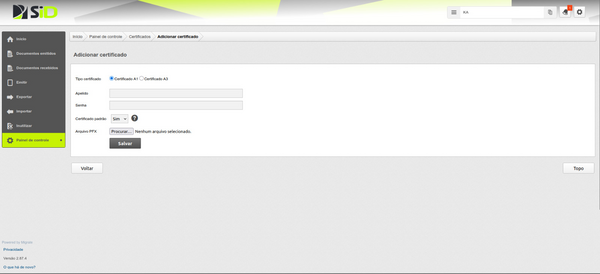Atualizando certificado digital: mudanças entre as edições
Ir para navegação
Ir para pesquisar
Criou página com '{{Colaborador|nomes=Glauber Moreira.}} == Conteúdo do cabeçalho == Atualizando o certificado digital pelo sistema Invoicy == Palavras-chave == Certificado, atualização, Invoicy == Resumo == Nesse artigo será demonstrado como atualizar o certificado digital no sistema Invoicy == Conteúdo == === Como atualizar o certificado: === - Primeiro, pesquise pelo nome da Empresa que deseja mudar. Caso você possua uma única empresa, segue o próximo passo Nas abas late...' |
Sem resumo de edição |
||
| Linha 38: | Linha 38: | ||
[[Category: Invoicy]] | |||
[[Category: Certificado]] | |||
[[Category: Certificado Digital]] | |||
Edição atual tal como às 17h34min de 25 de junho de 2025
Colaborador: Glauber Moreira.
Conteúdo do cabeçalho
Atualizando o certificado digital pelo sistema Invoicy
Palavras-chave
Certificado, atualização, Invoicy
Resumo
Nesse artigo será demonstrado como atualizar o certificado digital no sistema Invoicy
Conteúdo
Como atualizar o certificado:
- Primeiro, pesquise pelo nome da Empresa que deseja mudar. Caso você possua uma única empresa, segue o próximo passo
Nas abas laterais, vá na opção "Painel de Controle"
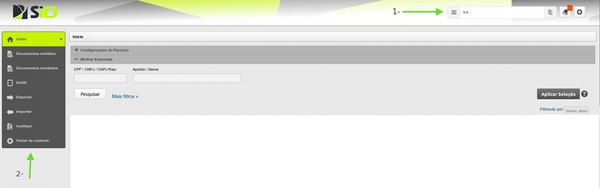
Em Seguida , Clique em "Certificados"
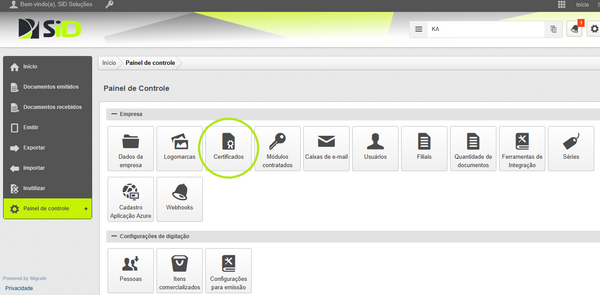
Ao escolher a opção, clique em "Adicionar"

Para finalizar, assim que aparecer essa tela, coloque o "Apelido" (Nome da empresa) e "Senha".
Agora, aperte no botão "Procurar" e Selecione o certificado desejado para Atualizar.
Quando já estiver tudo certo, aperte no botão de "Salvar"